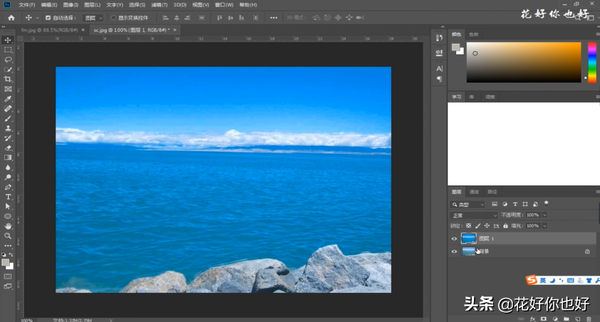ps如何把人物背后的海水调蓝(ps天空和海水怎么调色)
日常调色之让海水变得更蓝更清澈

原图
海水调色变蓝方法
1.打开素材,Ctrl J复制背景层,执行滤镜Camera Raw滤镜

Ctrl J复制背景层
2.将色温调整到蓝色区域,自然饱和度适当增加一点

调整色温、自然饱和度
3.选择HSL,调整蓝色色相,向左滑动三角小滑块,让海水更趋近于蓝色,适当增加蓝色饱和度并适当压暗明亮度,具体效果可预览左边的Camera Raw窗口
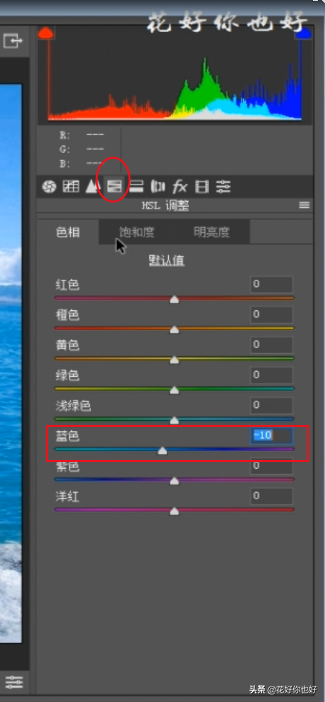
HSL
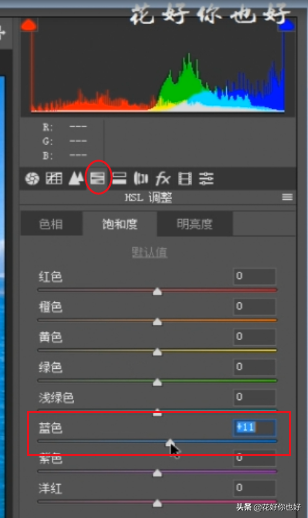
增加蓝色饱和度

压暗明亮度
4.接着在镜头校正里将蓝原色适当的降低,饱和度增加一点,让颜色更加有层次感,点击确定

镜头校正
5.这时我们不仅将海水的颜色变蓝了,同样我们也将天空和下方的石头区域也变蓝了。下面我们需要做的是将石头颜色不发生改变,天空部分稍微带一点蓝色的感觉,需要如何操作呢
6.我们可以添加一个图层蒙版,使用快速选择工具,选择石头的部分。在蒙版中黑色代表隐藏,白色代表显示,所以我们可以将选择石头的部分填充前景色黑色Alt Delete,这样石头变蓝部分就进行了隐藏,从而漏出底部背景层原有的石头颜色,也就保证了石头部分不进行颜色的改变
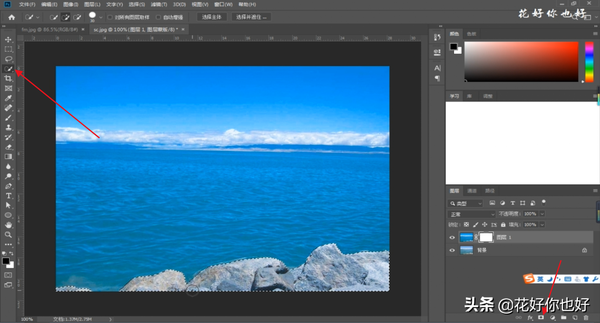
图层蒙版
7.最后我们需要选择渐变工具,渐变编辑器里选择黑白渐变,并降低渐变的不透明度,数值在50%左右,再在海水的地方自下往上拖拽到天空的位置,让天空的蓝色有种渐隐的效果
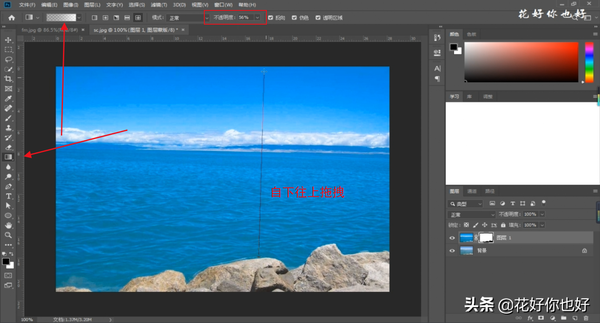
渐变工具
8.海水调色变蓝就完成了

效果图
赞 (0)